Se hai superato la scheda di memoria del tuo Nintendo Switch e non hai più spazio per scaricare giochi o salvare file multimediali, è il momento di eseguire un aggiornamento. La buona notizia è che è possibile trasferire i tuoi dati senza dover scaricare di nuovo tutto.
Le costose schede di memoria non miglioreranno le prestazioni
Se hai esaurito lo spazio di archiviazione sul tuo Switch, è importante acquistare una scheda di memoria sufficientemente grande per evitare di dover ripetere questo processo in futuro. Ciò che non è importante è acquistare la scheda di memoria più veloce e costosa che puoi trovare.
Metodo 1: utilizzare un computer per copiare i file
Questo metodo è il modo più veloce per cambiare le schede di memoria e dovrebbe copiare tutto senza troppo avanti e indietro. Sfortunatamente, non funziona sempre come pubblicizzato. Le istruzioni di Nintendo sono ingannevolmente semplici, ma gli utenti Mac in particolare segnalano innumerevoli problemi.
Indipendentemente da ciò che abbiamo provato, non siamo riusciti a far funzionare questo metodo, quindi il tuo chilometraggio potrebbe variare. Gli utenti Windows potrebbero avere più fortuna poiché le istruzioni di Nintendo menzionano specificamente questa piattaforma.
Nota: avrai bisogno di un adattatore per schede SD (come questo ) o di un lettore microSD dedicato (come questo Anker 2-in-1 ) affinché funzioni. Se non ne hai uno, passa al metodo 2 di seguito .
La prima cosa che dovresti fare è scaricare il SD Association Memory Card Formatter ufficiale per Windows o macOS. Installa l’app, quindi inserisci la nuova scheda di memoria. Assicurati che “Formattazione rapida” sia selezionata, quindi premi il pulsante “Formatta” e attendi il completamento dell’azione.
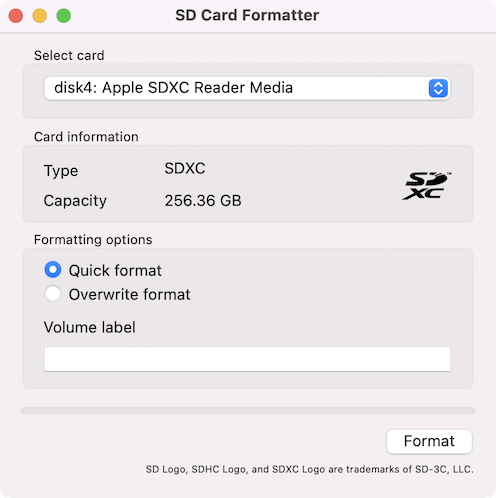
Rimuovere la scheda SD dal computer e metterla da parte. Spegni la console Switch, quindi estrai la vecchia scheda di memoria e collegala al PC. Copia la cartella “Nintendo” sul tuo disco locale (ti consigliamo di metterla sul desktop o nella cartella Download per un facile accesso).

A copia completata, rimuovi la tua vecchia scheda di memoria (non cancellare nulla) e mettila da parte. Inserisci la nuova scheda di memoria che hai formattato in precedenza e copia la cartella “Nintendo” nella directory principale.
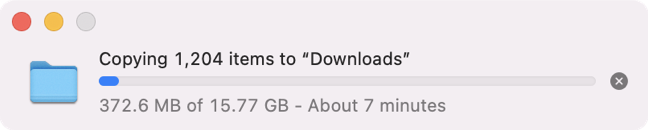
Infine, una volta copiati i file, rimuovi la nuova scheda di memoria e inseriscila nel tuo Switch. Accendi la console e aspetta. Se tutto va secondo i piani, non vedrai un errore quando accendi la console. Vai su Impostazioni> Gestione dati per vedere se la tua scheda di memoria è stata riconosciuta.
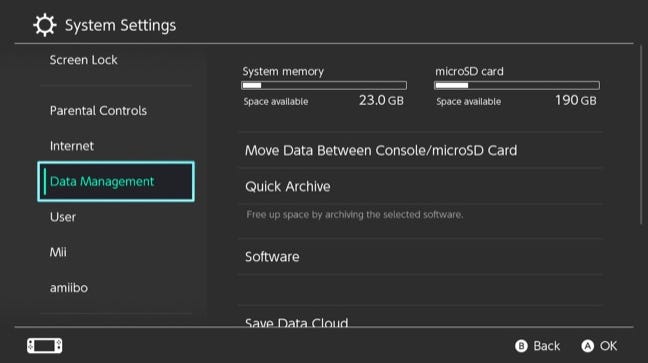
Se vedi un errore che dice che la scheda di memoria è danneggiata o non può essere letta, puoi provare di nuovo il processo. Un commentatore di Reddit ha fornito alcuni suggerimenti dettagliati che potresti voler provare, ma non abbiamo avuto successo.
Se non ti stai divertendo, puoi provare il secondo metodo più prolisso ma affidabile di seguito.
Metodo 2: usa la memoria interna come trampolino di lancio
Il tuo Switch ha 32 GB (modello originale e Lite) o 64 GB ( modello OLED ) di memoria interna. Puoi usarlo come trampolino di lancio per copiare i dati dalla tua vecchia scheda di memoria a quella nuova. Può richiedere un po’ di sostituzione delle schede di memoria, ma funziona ed è quasi sicuramente più veloce del download di nuovo dei giochi.
La prima cosa che dovresti fare è spostare tutto dal tuo Switch alla tua nuova scheda di memoria. Per fare ciò, spegni la console e rimuovi la vecchia scheda di memoria, quindi inserisci la nuova console e accendi lo Switch. Vai su Impostazioni> Sistema> Opzioni di formattazione> Formatta scheda microSD. Prima di procedere, assicurati di avere la nuova scheda di memoria nella console e formattala.
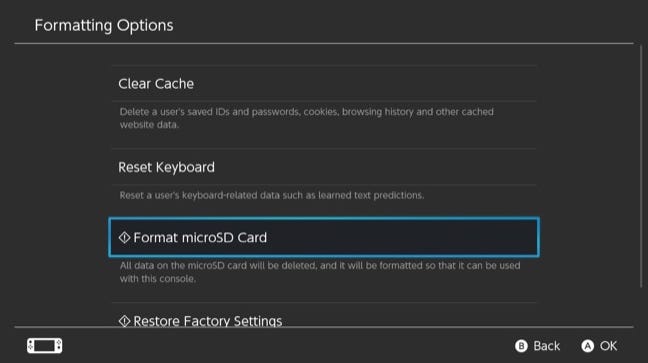
Con la scheda di memoria pronta e pronta per l’uso, vai su Impostazioni> Gestione dati> Sposta dati tra console/scheda microSD e scegli “Sposta su scheda microSD” dal menu.
Ora copia quanti più dati possibile dal tuo Switch alla tua nuova scheda di memoria (supponendo che la tua nuova scheda di memoria sia abbastanza grande, tutto dovrebbe andare bene). Quando hai finito, vai su Impostazioni> Gestione dati> Gestisci schermate e video> Memoria di sistema e scegli prima “Copia tutte le schermate e i video su scheda microSD”, seguito da “Elimina tutte le schermate e i video nella memoria di sistema” per creare più immagini gratuite spazio.
Ora spegni di nuovo il tuo Switch e torna alla tua vecchia scheda di memoria. Avvia la console, vai su Impostazioni> Gestione dati> Sposta dati tra console/scheda microSD, quindi scegli “Memoria di sistema” dall’elenco. Ora copia quanto più puoi dalla tua vecchia scheda di memoria alla tua memoria interna (ora vuota).
Fatto ciò, spegni lo Switch, inserisci la nuova scheda di memoria e copia tutto ciò che hai appena spostato nella memoria di sistema sulla nuova microSD utilizzando l’opzione in Impostazioni > Gestione dati > Sposta dati tra console/scheda microSD > microSD.
Ripeti questo processo tutte le volte necessarie fino a quando tutti i tuoi dati non sono stati spostati dalla vecchia scheda di memoria a quella nuova, utilizzando la memoria interna di Switch come trampolino di lancio. Poiché Switch ha copiato i dati, tutto dovrebbe funzionare senza darti errori di non essere in grado di riconoscere la scheda o dati corrotti.

